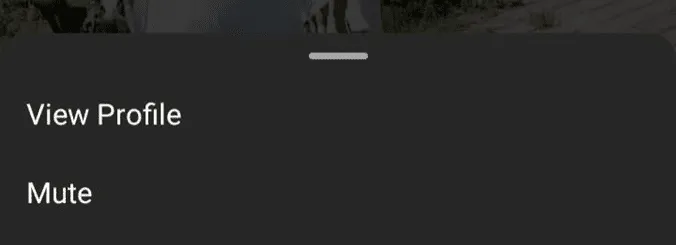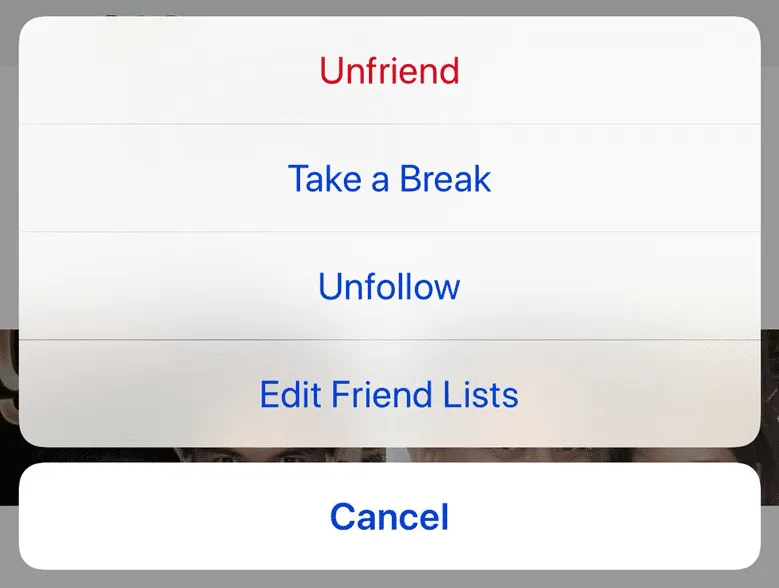Instagram s -a dovedit a fi un cer pentru toți influențarii. Totuși, adepții din ce în ce mai mari au ca rezultat mai puține interacțiuni cu prietenii apropiați și familia. Prin urmare, Instagram a extins o ramură de măsline și a introdus o nouă caracteristică. Vă permite să adăugați prieteni apropiați și să postați lucruri relevante pe care numai ei le pot vedea. Cu toate acestea, uneori poate doriți să părăsiți lista de prieteni apropiați a cuiva.
Răspuns rapid
Nu există nicio caracteristică specifică care să vă permită să lăsați prieteni apropiați pe Instagram. Indiferent, puteți face câțiva pași pentru a nu vedea povestea cuiva. Puteți fie neprietene, mutați sau rugați cealaltă persoană să vă scoată din lista de prieteni apropiați, deoarece acestea sunt responsabile de aceasta.
Poate deveni enervant atunci când nu vrei să fii adăugat pe lista de prieteni apropiați a cuiva, dar tot devii o parte din ea. Astfel de lucruri mici pot fi deranjante. Cu toate acestea, Instagram încă introduce astfel de opțiuni pentru a lăsa prieteni apropiați pe Instagram.
Nu vă faceți griji. Suntem aici pentru a salva. Am venit cu toate soluțiile fezabile pentru a vă salva de această situație neplăcută. Se îndreaptă în jos!
Care este caracteristica „Prietenii apropiați” pe Instagram
Actualizarea Instagram de a permite utilizatorilor să personalizeze o listă de True Blue Friends este o pretenție a faimei. Este o caracteristică care îi ajută pe Instagrammers să creeze o listă de prieteni de la adepții lor . Lista poate fi de prieteni apropiați cu care doriți să împărtășiți momente speciale .
Poveștile sunt vizibile doar pentru cele pe care le adăugați pe lista prietenului apropiat. Puteți crea lista de prieteni apropiați din pagina dvs. de profil. Trebuie doar să faceți clic pe cele trei linii din colțul din dreapta sus al ecranului. Veți primi o casetă de dialog. Atingeți „Prietenii apropiați” și veți vedea o listă de prieteni apropiați.
Adăugați adepții pe care doriți să -i păstrați în prietenii apropiați . Acum, când încărcați o poveste cu prieteni apropiați. Următorul tău va vedea un inel verde în jurul pictogramei poveștii tale , nu roz. În acest fel, funcția de prieteni apropiați oferă o opțiune excelentă pentru a împărtăși amintiri cu cei mai buni prieteni .
Puteți observa, de asemenea, cine v -a adăugat la lista lor de prieteni apropiați. Prin urmare, este posibil să nu aveți dorința de a urmări povestea cuiva. Deci, ce ar trebui să faci?
Trei moduri de a lăsa prieteni apropiați pe Instagram
Lăsarea prietenilor apropiați pe Instagram poate fi o afacere grea, deoarece nu există un element real care să vă ajute să faceți asta. Instagram le permite oamenilor să -și facă lista de prieteni apropiați . Dacă se întâmplă să faci parte din ea, vei vedea un inel verde în jurul poveștii lor.
Cu toate acestea, dacă doriți să părăsiți lista și să nu vedeți chestii de prieteni apropiați, puteți urma metodele date mai jos.
Metoda nr. 1: mută persoana
Cel mai bun și cel mai potrivit mod de a părăsi prietenii apropiați este de a muta persoana . Nu va răni sentimentele persoanei , Și nu veți mai vedea povestea lor. Pentru a face acest lucru, trebuie să faceți câțiva pași:
- Apăsați și țineți apăsat pe povestea persoanei .
- O opțiune pentru „mut” va apărea în fața ta.
- Atingeți „Mute”, iar povestea lor va dispărea.

Informații
Să presupunem că mutați povestea cuiva pe Instagram și doriți să le vedeți din nou povestea. Puteți derula de pe pagina dvs. de pornire până la sfârșitul poveștilor și veți vedea pictograma poveștii lor transparente. Faceți clic pe ea pentru a vizualiza povestea.
Metoda nr. 2: Desfășurați persoana
Dacă doriți să lăsați un prieten apropiat pe Instagram, atunci puteți, de asemenea, să vă desfășurați persoana . Acest lucru vă va ajuta să fiți eliminat din lista lor de prieteni apropiați . Iată ce trebuie să faceți:
- Deschideți profilul persoanei pe care doriți să o lăsați o listă de prieteni apropiați.
- Faceți clic pe „Urmărirea” și selectați UNFOLLOW/Unfriend.

În urma acestei metode, nu veți putea vedea nicio actualizare nouă din profil. Va trebui să le adăugați înapoi dacă doriți să le vedeți din nou postările și poveștile.
Metoda nr. 3: Cereți -le să vă elimine
Această metodă poate apela la renunțări între tine și prietenul tău . Cu toate acestea, puteți, de asemenea, să -i cereți adeptului dvs. să vă scoată politicos din lista lor de prieteni apropiați, fără sentimente grele . Te poate ajuta să nu mai vezi povestea prietenului tău apropiat .
În consecință, vă va ajuta, de asemenea, să lăsați prieteni apropiați pe Instagram. Acestea sunt alegerile optime dacă doriți să părăsiți lista de prieteni apropiați a cuiva.
rezumat
Pe Instagram, o persoană este responsabilă de curatarea listei de prieteni apropiați; Doar ei pot elimina/adăuga adepți. Puteți fi frustrat atunci când doriți să lăsați prieteni apropiați pe Instagram și nu aveți nicio caracteristică pentru a o lăsa.
Atunci intrăm în cadru. Am acoperit toți pașii realizabili pe care îi puteți face pentru a lăsa prietenii apropiați pe Instagram în acest articol. Este apelul dvs. să luați orice acțiune care vă atrage cel mai mult.